Selamat datang di panduan ini tentang modul Pengembangan di Lightroom Classic CC. Di modul ini, Anda akan belajar bagaimana mengedit dan menyesuaikan foto Anda dengan efektif. Pengeditan gambar merupakan langkah penting dalam alur kerja Anda sebagai fotografer, dan penting untuk mengetahui alat dan teknik yang tepat. Di sini, Anda akan dipandu melalui dasar-dasar pengembangan untuk mendapatkan hasil terbaik dari foto Anda.
Pengetahuan Utama
- Modul Pengembangan dalam Lightroom dirancang khusus untuk pengeditan gambar.
- Penting untuk memiliki alur kerja yang jelas dan fokus pada modul-modul tertentu.
- Tampilan pengguna dalam Modul Pengembangan menyediakan banyak alat yang berguna yang dapat disesuaikan dengan kebutuhan Anda.
- Anda dapat mengedit gambar secara selektif untuk melakukan penyesuaian yang terarah.
Panduan Langkah Demi Langkah
Mulailah dengan meninggalkan modul Perpustakaan sepenuhnya dan beralih ke Modul Pengembangan. Perhatikan perbedaan antara modul-modul yang ada, karena tidak semua fungsi tersedia di setiap modul. Oleh karena itu, Anda harus fokus pada modul-modul tertentu untuk mengoptimalkan alur kerja Anda.
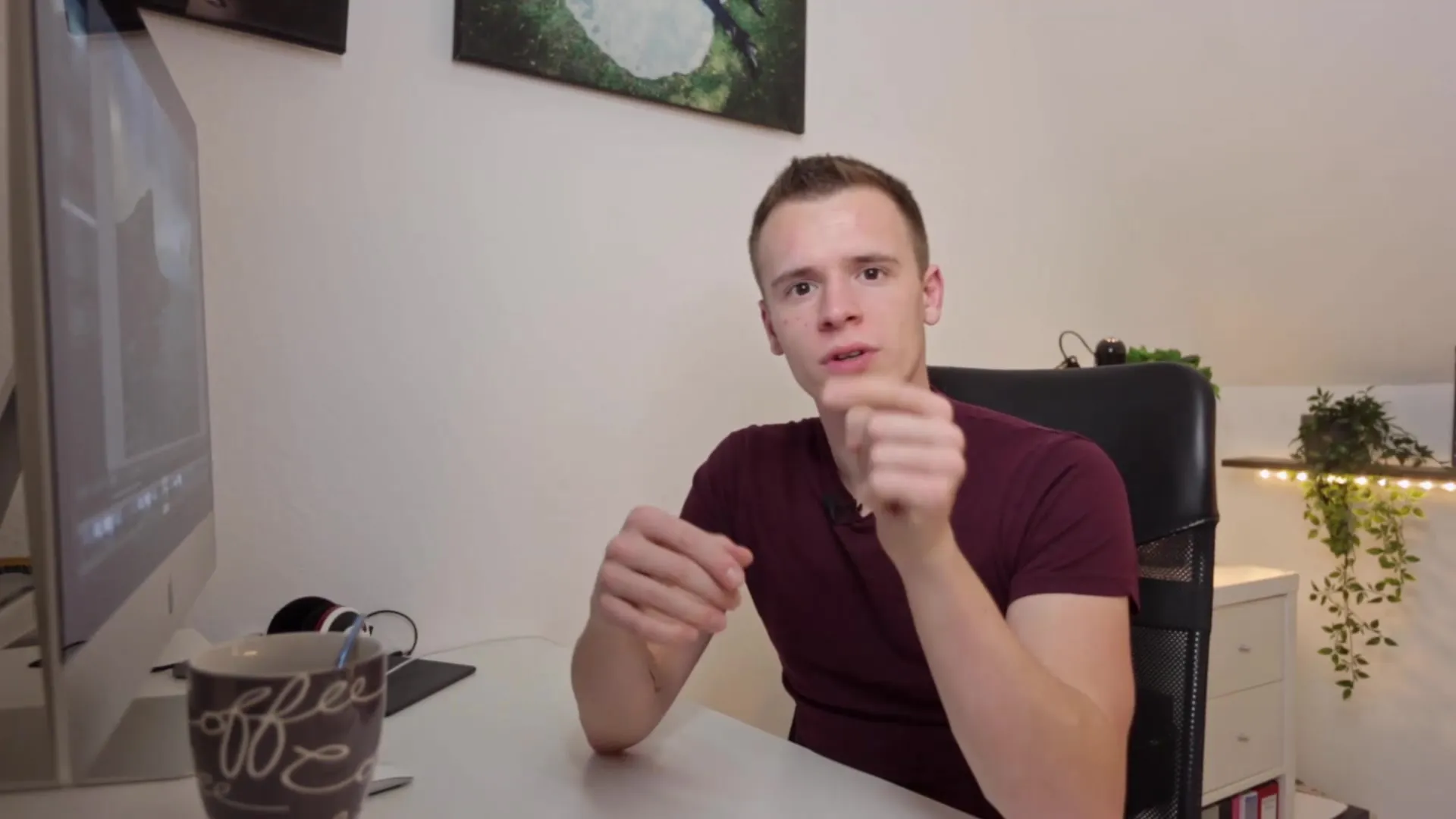
Sebelum memulai proses pengeditan, disarankan untuk pertama-tama menandai semua gambar yang ingin Anda edit. Ini akan membantu Anda untuk mengembangkan pendekatan terstruktur. Dengan seleksi gambar yang jelas, Anda dapat membuat proses pengeditan lebih efisien.

Sekarang, setelah Anda berada di Modul Pengembangan, mari kita lihat strukturnya. Di sebelah kiri, Anda akan menemukan Preset dan Navigator, yang mungkin sudah Anda kenal dari pelajaran sebelumnya. Selain itu, Anda juga memiliki opsi untuk menggunakan Snapshots, Logs, dan mengakses koleksi Anda. Namun, untuk pelajaran ini, kami tidak akan fokus pada opsi pencahayaan yang akan lebih penting kemudian.
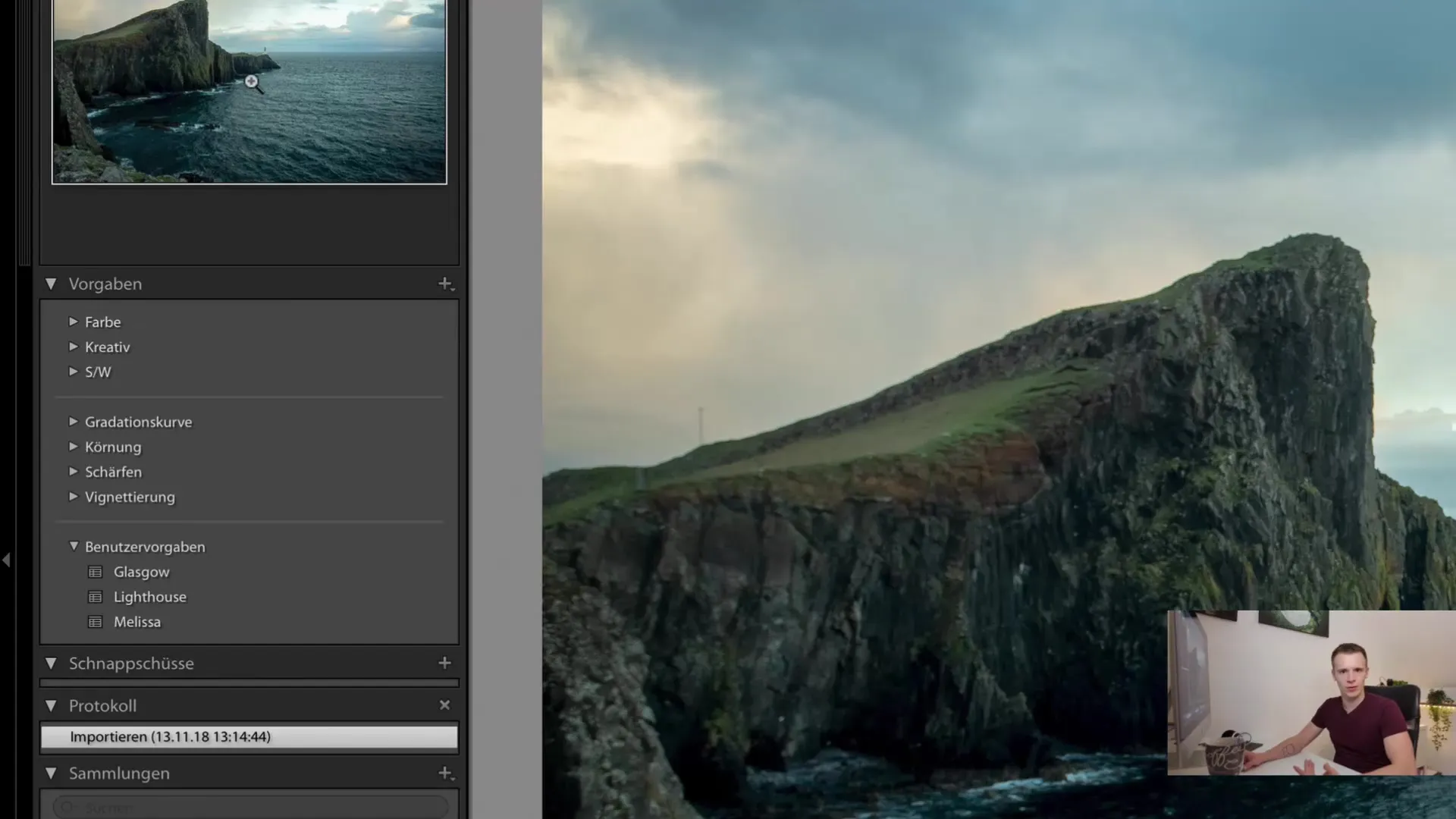
Arahkan perhatian Anda ke bilah kanan. Di sana, Anda akan menemukan banyak informasi penting yang dibutuhkan untuk mengedit gambar Anda. Jangan khawatir, saya akan menjelaskan setiap bagian. Namun, penting untuk ditekankan bahwa tidak setiap pengguna memerlukan setiap informasi. Banyak fitur ditujukan untuk pengeditan tertentu.
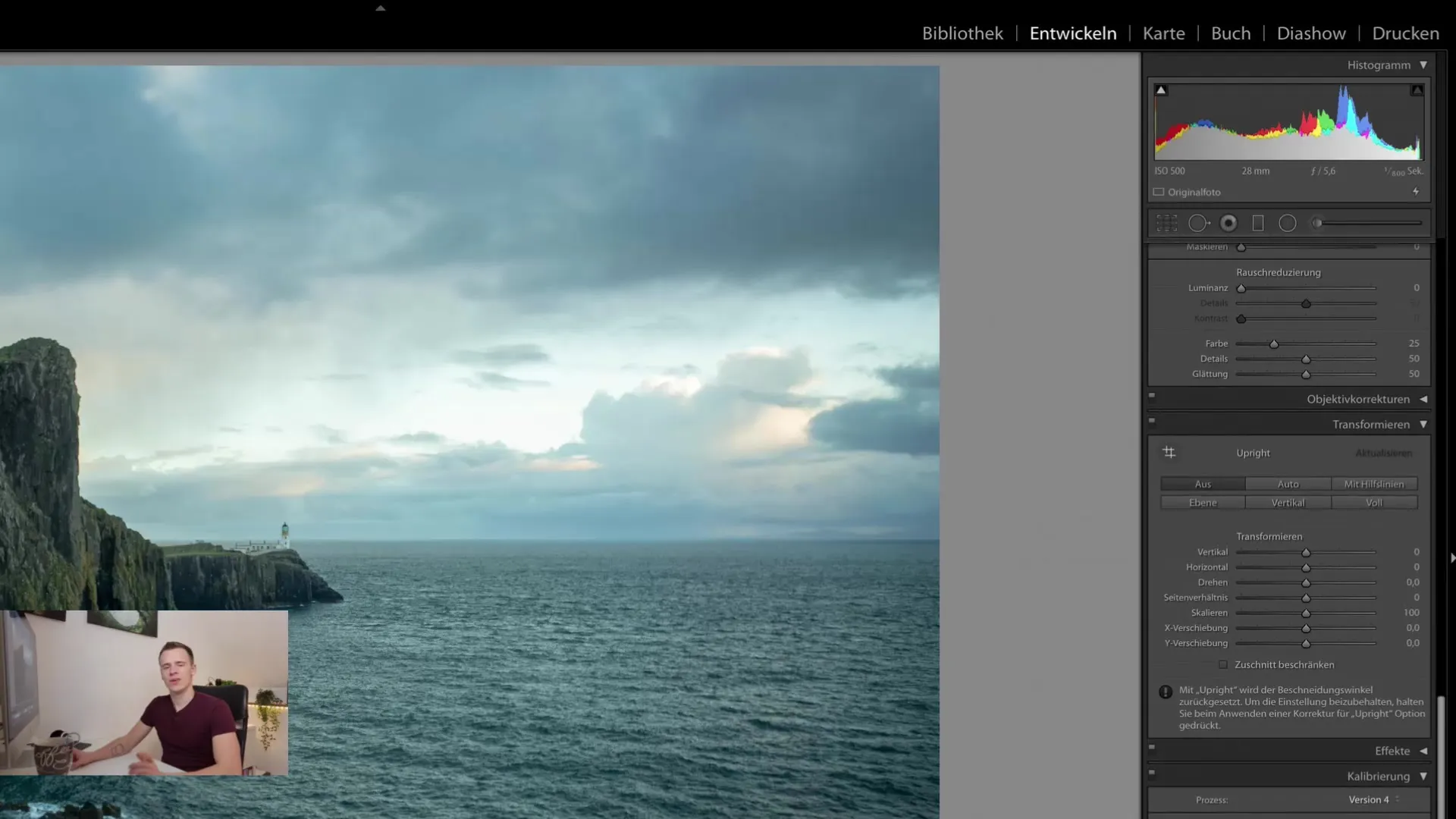
Jika Anda tidak memerlukan beberapa fitur tersebut, Anda dapat menyembunyikannya dengan mudah. Untuk menyembunyikan suatu bagian, cukup klik panah kecil di sebelah kanan bagian tersebut. Dengan demikian, Anda dapat menyesuaikan antarmuka pengguna dan hanya menampilkan alat yang benar-benar Anda butuhkan. Hal ini akan membuat pekerjaan menjadi lebih teratur.
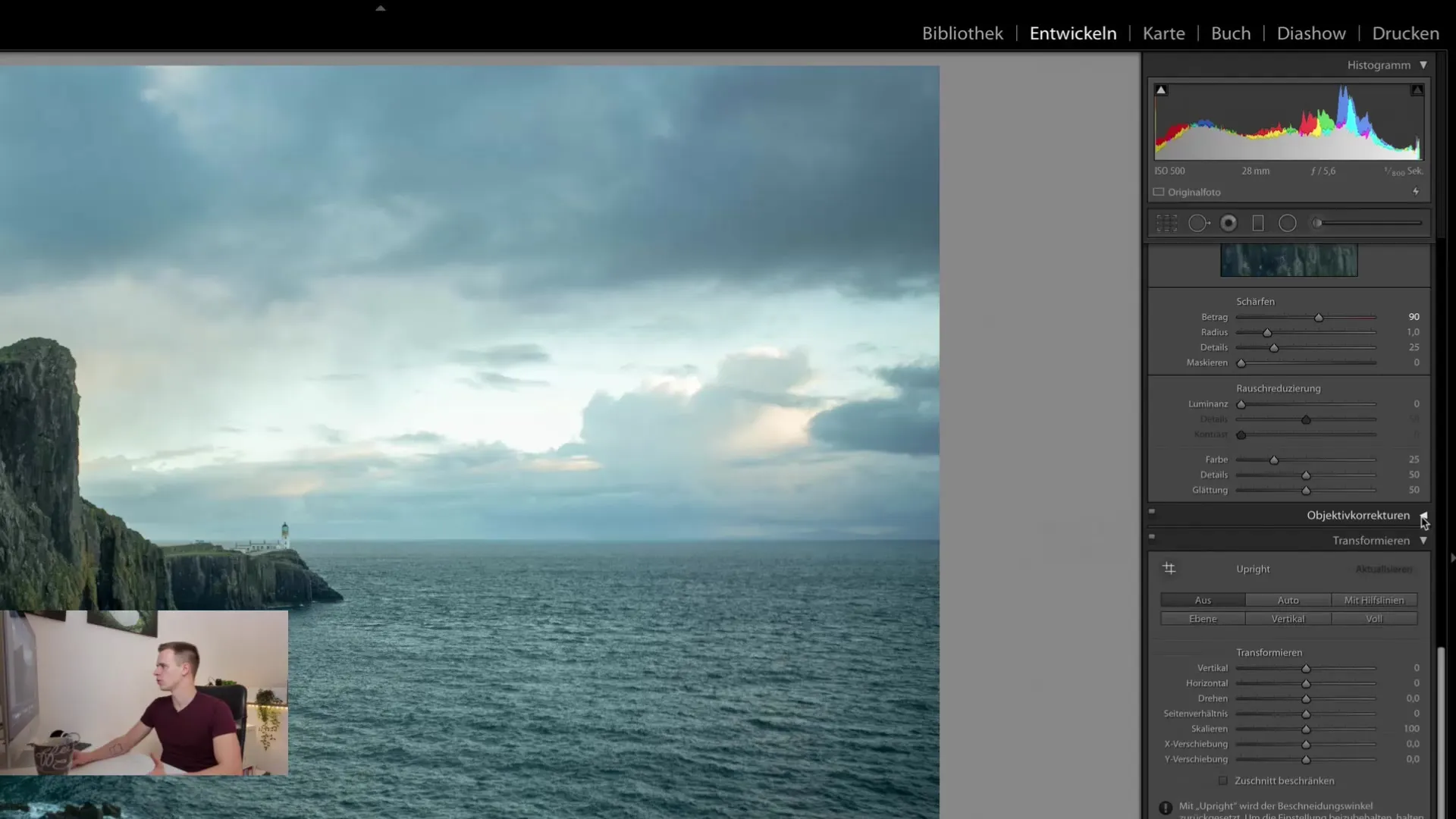
Di bagian atas Modul Pengembangan, terdapat Histogram. Bagaimana Histogram berfungsi dan digunakan juga penting dalam proses pengeditan. Penjelasan rinci akan dijelaskan dalam pelajaran selanjutnya, namun saat ini mari fokus pada pengeditan gambar.
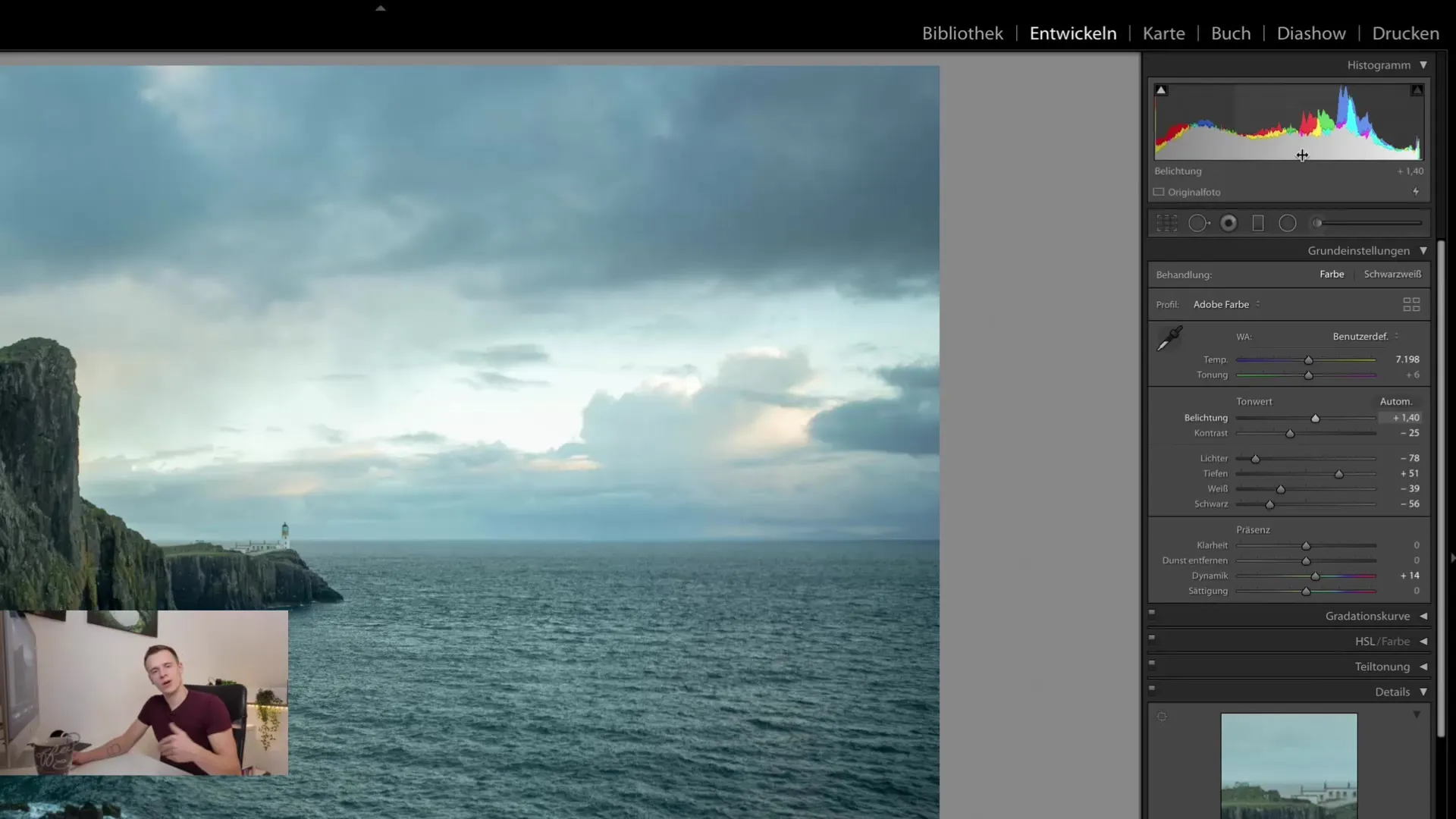
Bersama dengan Histogram, Anda juga akan menemukan batang pengeditan dengan langkah-langkah pengeditan selektif. Fitur ini memungkinkan Anda untuk melakukan perubahan hanya pada area tertentu dari gambar. Hal ini sangat berguna, misalnya ketika Anda ingin menyesuaikan kecerahan di area tertentu tanpa mempengaruhi seluruh gambar.
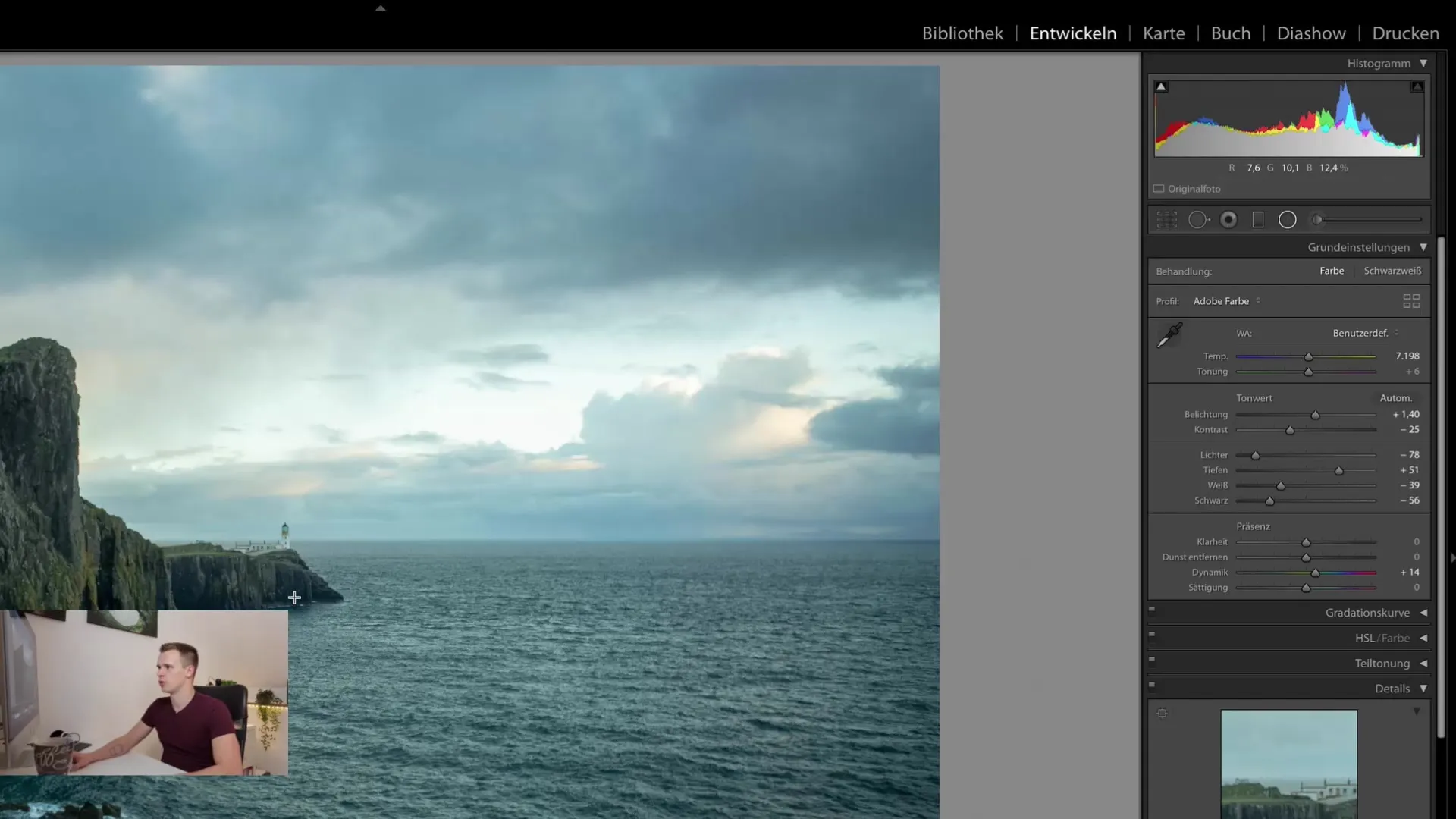
Pada bagian bawah, Anda akan menemukan langkah-langkah pengeditan umum yang memengaruhi pengaturan dasar gambar Anda. Langkah-langkah ini merupakan dasar, dan akan menjadi fondasi pengeditan gambar Anda selanjutnya di Lightroom.
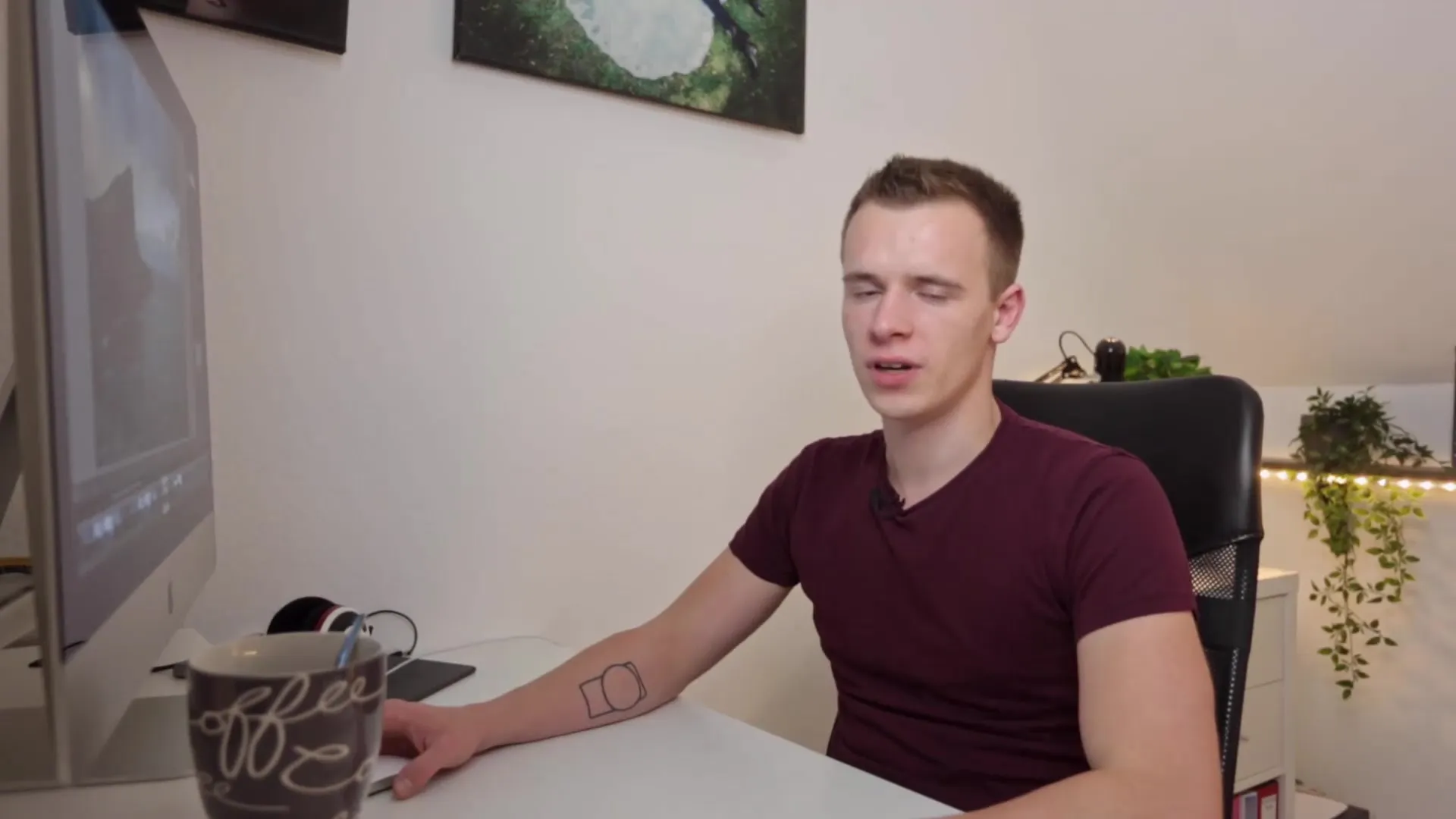
Ringkasan
Di panduan ini, Anda telah mempelajari aspek-aspek penting dari Modul Pengembangan di Lightroom Classic CC. Anda sekarang mengetahui betapa pentingnya memiliki alur kerja yang jelas dan alat apa yang tersedia untuk mengedit gambar Anda dengan efektif.
FAQ
Bagaimana cara keluar dari modul Perpustakaan?Untuk keluar dari modul Perpustakaan, cukup klik Modul Pengembangan di bilah menu atas.
Apa manfaat memiliki alur kerja yang jelas?Alur kerja yang jelas membantu Anda mengedit gambar Anda dengan teratur dan menjaga agar tetap terorganisir.
Bisakah saya menyembunyikan fitur dalam Modul Pengembangan?Ya, Anda dapat menyembunyikan fitur yang tidak Anda gunakan untuk menyederhanakan antarmuka pengguna.
Apa itu Histogram?Histogram adalah alat grafis yang menunjukkan distribusi nilai kecerahan dalam gambar Anda.
Pilihan apa yang saya miliki untuk pengeditan selektif?Pengeditan selektif memungkinkan Anda untuk mengubah area tertentu dari gambar tanpa mempengaruhi seluruh gambar.


